Es macht nichts, wenn Sie nicht wissen, wie man die 48-Megapixel-Kamera auf dem iPhone 14 Pro aktiviert, es besteht eine gute Chance, dass Sie nicht wussten, dass Sie sie sogar selbst aktivieren mussten.
Apple hat viel Aufhebens um die neue 48-Megapixel-Hauptkamera des iPhone 14 Pro und iPhone 14 Pro Max gemacht. Wenn Sie also das Glück haben, trotz der Verzögerungen bei der Bestellung des iPhone 14 eine in die Hände zu bekommen, denken Sie vielleicht, dass Sie super- Detailaufnahmen jetzt. Das Problem ist jedoch, dass Sie wahrscheinlich einige Dinge in den Einstellungen aktivieren müssen, bevor Sie dies tun, und dann auch in der Kamera-App, jedes Mal, wenn Sie das Bedürfnis haben, die größtmögliche Megapixel aufzunehmen.
Es lohnt sich, den 48-Megapixel-ProRAW-Modus zu aktivieren, da er unglaublich detaillierte Aufnahmen machen kann. Es gibt keinen Grund zu warten, also folge einfach den nachstehenden Schritten, um das volle Potenzial der Kamera deines iPhone 14 Pro auszuschöpfen.
So aktivieren Sie die 48MP-Kamera auf dem iPhone 14 Pro
Diese Anleitung funktioniert nur, wenn Sie ein iPhone 14 Pro oder iPhone 14 Pro Max haben, die beiden Modelle, die derzeit mit einer 48-Megapixel-Hauptkamera ausgestattet sind. Wenn Sie ein iPhone 12 Pro oder iPhone 13 Pro verwenden, sehen Sie sich unsere Anleitung zum Aufnehmen von RAW-Fotos auf dem iPhone an, um mit diesen Modellen die bestmöglichen Aufnahmen zu machen.
1. Öffnen Sie die Einstellungen App und scrollen Sie nach unten und tippen Sie auf Kamera . Wählen Sie als Nächstes Formate aus oben auf dem Bildschirm.
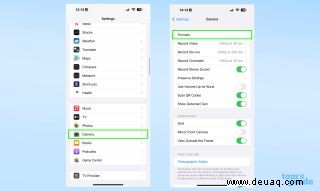
2. Tippen Sie auf den Apple ProRAW-Umschalter so wird es grün.
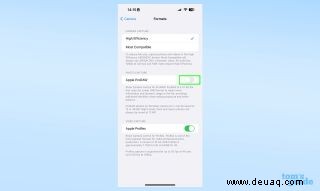
3. Sobald ProRAW aktiviert ist, tippen ProRAW-Auflösung , dann auswählen 48MP .
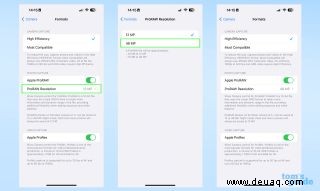
4. Nachdem die Einstellungen vorgenommen wurden, müssen Sie ProRAW in der Kamera-App aktivieren. Also öffnen Sie die Kamera-App , und tippen Sie dann auf RAW oben rechts auf dem Bildschirm. Alternativ können Sie die zusätzlichen Kameraeinstellungen eingeben, indem Sie auf das Pfeilsymbol oben in der Mitte tippen , dann nach rechts scrollen und tippen Sie auf RAW-Taste . Dann schnell los!

Sofern Sie nicht auch die Kameraeinstellungen beibehalten aktiviert haben, müssen Sie RAW jedes Mal aktivieren, wenn Sie die Kamera-App erneut öffnen, um 48-Megapixel-Bilder aufzunehmen. Also vergiss nicht, wenn du deinen perfekten Schuss parat hast!
Hier sind noch ein paar Tipps, bevor Sie loslegen:Aufnahmen mit 48 MP füllen Ihren internen Speicher viel schneller auf als 12 MP ProRAW oder normale 12 MP-Fotos. Apple schätzt, dass ein 48-Megapixel-ProRAW-Bild etwa 75 Megabyte Speicherplatz benötigt, im Gegensatz zu 25 MB für 12-Megapixel-ProRAW und kompakten 2 MB für Standard-12-Megapixel. Es könnte sich lohnen, Ihren iCloud-Speicher zu erhöhen, wenn Sie viele Fotos machen möchten. Lesen Sie unsere Anleitung zum Aktualisieren des iCloud-Speichers, um Hilfe dabei zu erhalten.
Wie das Einstellungsmenü Sie warnt, werden auch bei aktiviertem Modus Aufnahmen mit Tele- oder Ultrawide-Kameras, Nachtmodus-Aufnahmen, Makromodus-Aufnahmen und Aufnahmen mit Blitz immer noch mit 12 MP gemacht. Sie erhalten die vollen 48 MP nur, wenn Sie die Hauptkamera mit der Standardeinstellung 1x verwenden.
Wenn Sie ein Meister der iPhone-Fotografie werden möchten, dann lassen Sie uns Ihnen helfen. Lesen Sie unsere Anleitungen zum Ändern von HEIC-Bildern in JPEG auf dem iPhone zum einfacheren Teilen, zum Kopieren und Einfügen von Bearbeitungen in iOS-Fotos, um mehrere Aufnahmen auf die gleiche Weise schnell zu ändern, oder zum Übertragen von Fotos von einem iPhone auf einen Computer, wenn Sie Ihre Bilder woanders speichern müssen.
Was, du willst mehr iPhone-Tipps? Nun, wie wäre es, wenn Sie Sehenswürdigkeiten auf dem iPhone identifizieren könnten, indem Sie all die Fotos verwenden, die Sie gemacht haben, um sich daran zu erinnern, wo Sie waren? Oder wie Sie den Verlauf der Zurück-Schaltfläche auf dem iPhone verwenden, damit Sie schnell durch Menüs vorspulen können? Vielleicht möchten Sie stattdessen wissen, wie Sie Back Tap auf dem iPhone aktivieren, damit Sie Verknüpfungen aktivieren können, ohne auch nur den Bildschirm zu verwenden.
Weiterlesen: iPhone 14 Plus vs. iPhone 14 Pro Max :Welches iPhone sollten Sie kaufen?